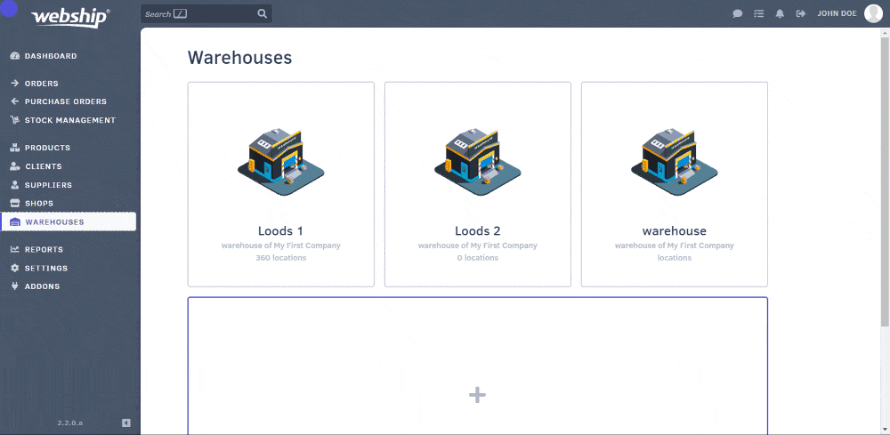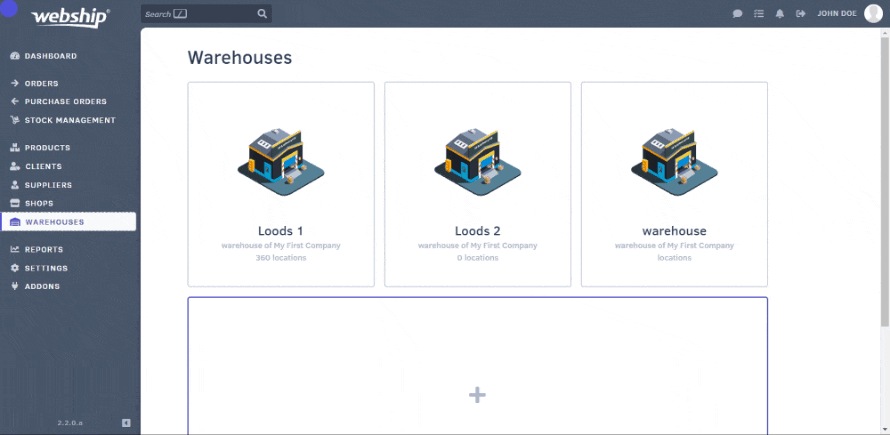Om de locaties van een magazijn te beheren, open je een bestaand magazijn. In dit overzichtsscherm kan je al jouw magazijnlocaties terugvinden. Je krijgt zelfs de mogelijkheid om een filter toe te passen op basis van het aantal SKU’s dat op de magazijnlocatie liggen.
Magazijnlocaties toevoegen
Via de navigatie aan de rechterkant van het scherm kan je locaties in bulk toevoegen. Definieer eerst hoe jou locatienummers er zullen uitzien (lees: wil je meer weten over hoe je de locatienummers kan opbouwen? Neem dan een kijkje in het topic 1, 2, 3 start!). Daarna kan je alle locaties in bulk laten genereren.
Stel, je hebt gekozen voor de verdeling: ‘LETTER-CIJFERREEKS.LETTER’ (met de letterreeksen gaande van A-Z en cijferreeks gaande van 001-099). Dan kan je als volgt alle locaties toevoegen in één beweging.
Met de separator ‘dash’ kan je aangeven dat er reeksen dienen gemaakt te worden, bvb ‘001-099’ zal een reeks aanmaken beginnende bij 001, 002, 003, … om te eindigen bij 099. Dit voorafgegaan door alle letters van het alfabet (A-Z). In dit specifieke voorbeeld zullen locaties aangemaakt worden onder de vorm van:
A-001.A, A-001.B, …
A-002.A, A-001.B, …
…
B-001.A, B-001.B, …
Vervolgens kan je de maximum afmetingen, maximum gewicht en het voorraadtype selecteren (indien van toepassing).
Bevestig daarna onderaan de aanmaak van deze locaties, het systeem zal alle locaties aanmaken. Afhankelijk van het aantal mogelijke combinaties kan dit enige tijd in beslag nemen.
Magazijnlocaties bewerken
Het is mogelijk om magazijnlocaties te bewerken. Je kan bijvoorbeeld de afmetingen van een locatie bewerken of het voorraadtype (FIFO, FEFO, LIFO) aanpassen. Selecteer de locaties die je wilt aanpassen en voer de gewenste wijzigingen door. Klik vervolgens op ‘bewerken’. Via deze weg is het ook mogelijk om een of meerdere locaties te verwijderen.